Chatwork(チャットワーク)の登録方法とコンタクト追加のやり方

チャットワークは無料で使えるサービスで、ブラウザからログインしても利用できますし、パソコンとスマホそれぞれの専用アプリもありとても使い勝手の良いチャットツールです。
メールでのやり取りでは通知を見逃してしまったりすることもありますが、チャットワークのアプリを入れておけばLINEのようにすぐにお知らせしてくれるのでスムーズにやり取りができます。
今回はチャットワークをまだ使ったことがない方に向けての登録方法や、お相手の方とコンタクトを取るための追加方法をお伝えします。
Chatwork(チャットワーク)の新規登録方法
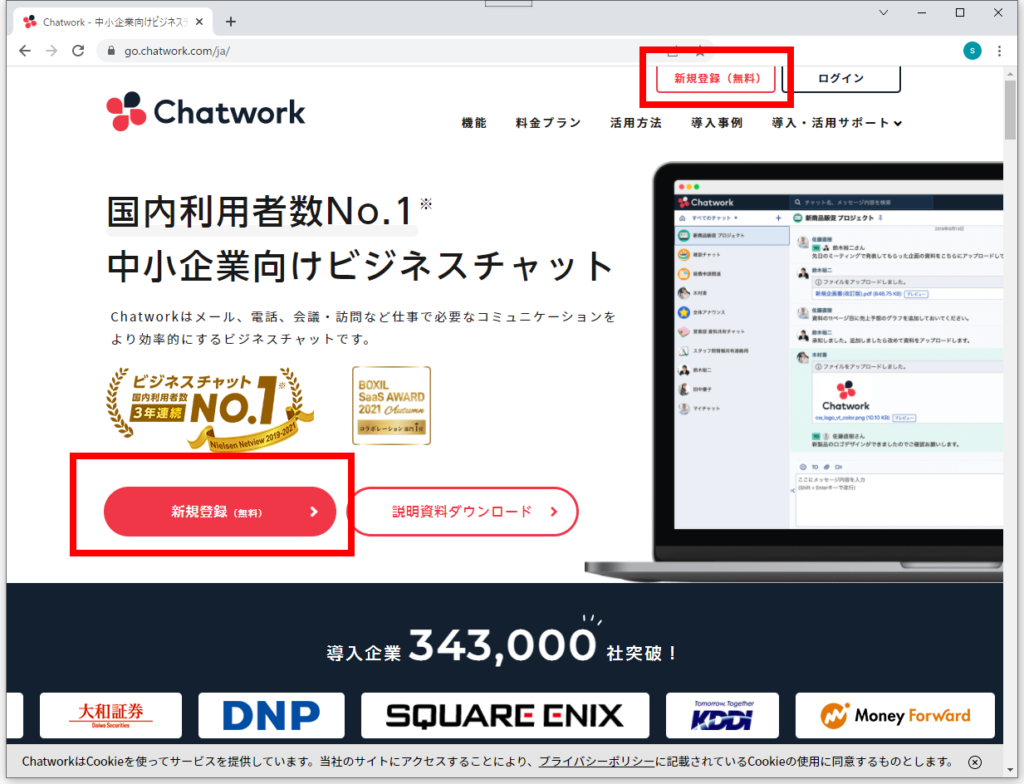
まず、チャットワークの公式サイトへ進みます。
新規登録ボタンをクリックします。
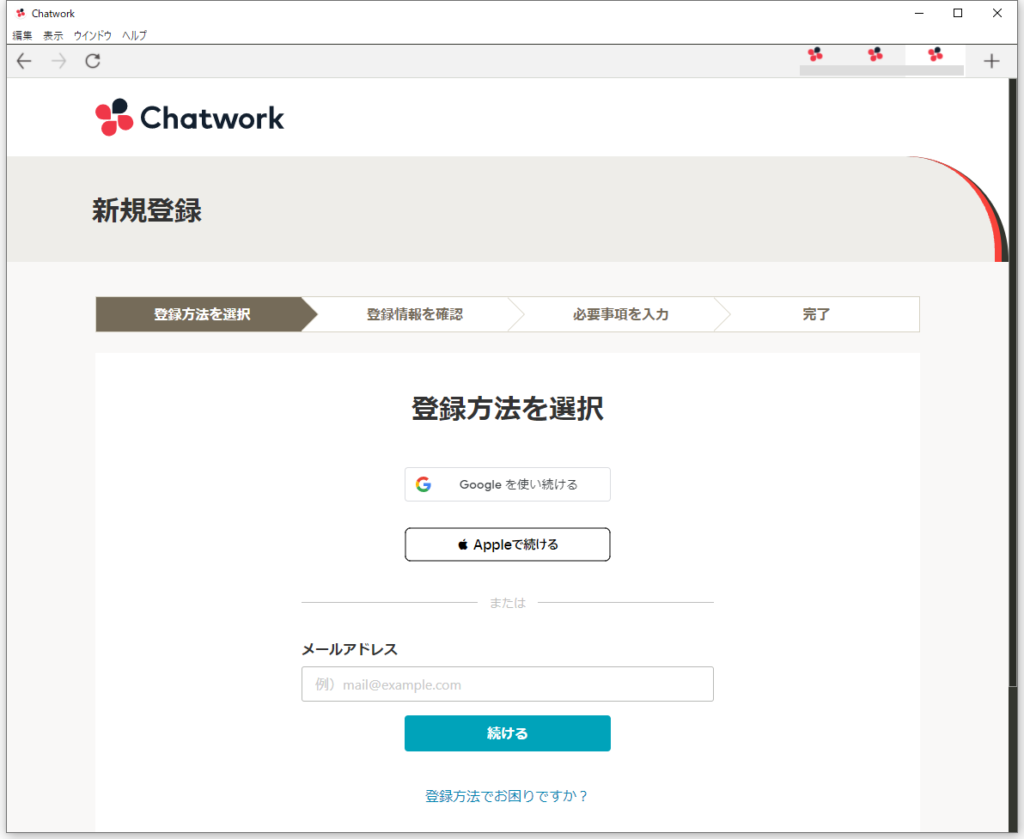
メールアドレスを入力して『続ける』をクリックします。
GoogleアカウントやAppleアカウントで登録も可能です。
ここから先はメールアドレスを入力して登録する流れです。
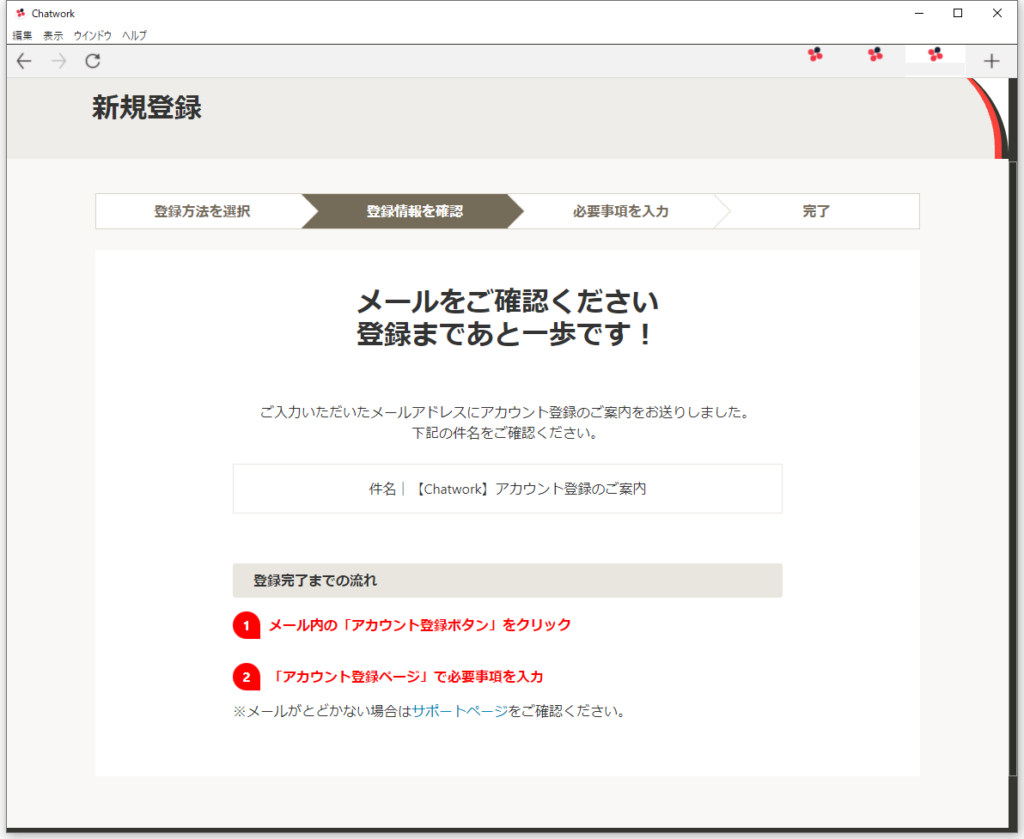
上記画面になりましたら、入力したメールアドレスにメールが届いていますのでメールソフトを開いて確認してください。
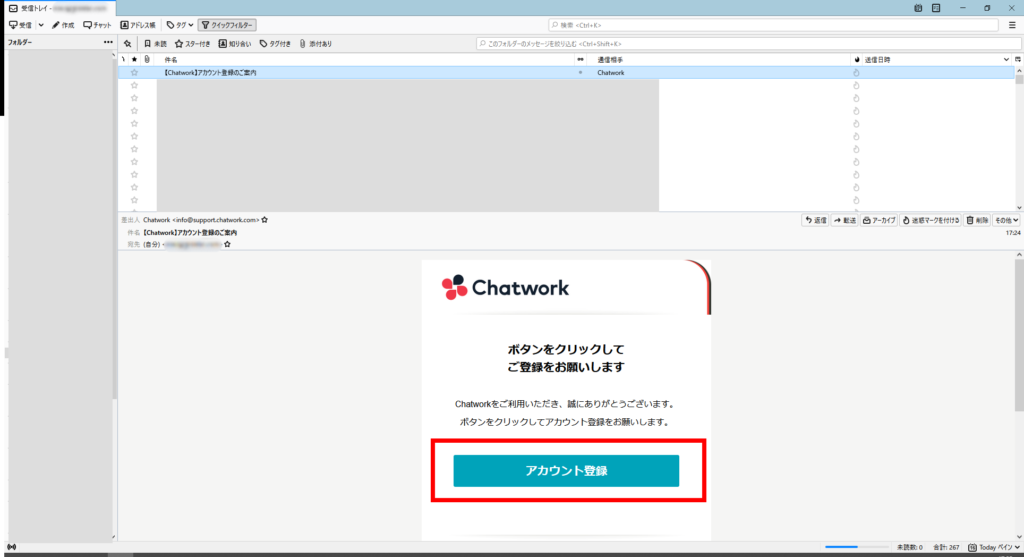
【Chatwork】アカウント登録のご案内というタイトルのメールを開き、メール本文内の『アカウント登録』をクリックします。
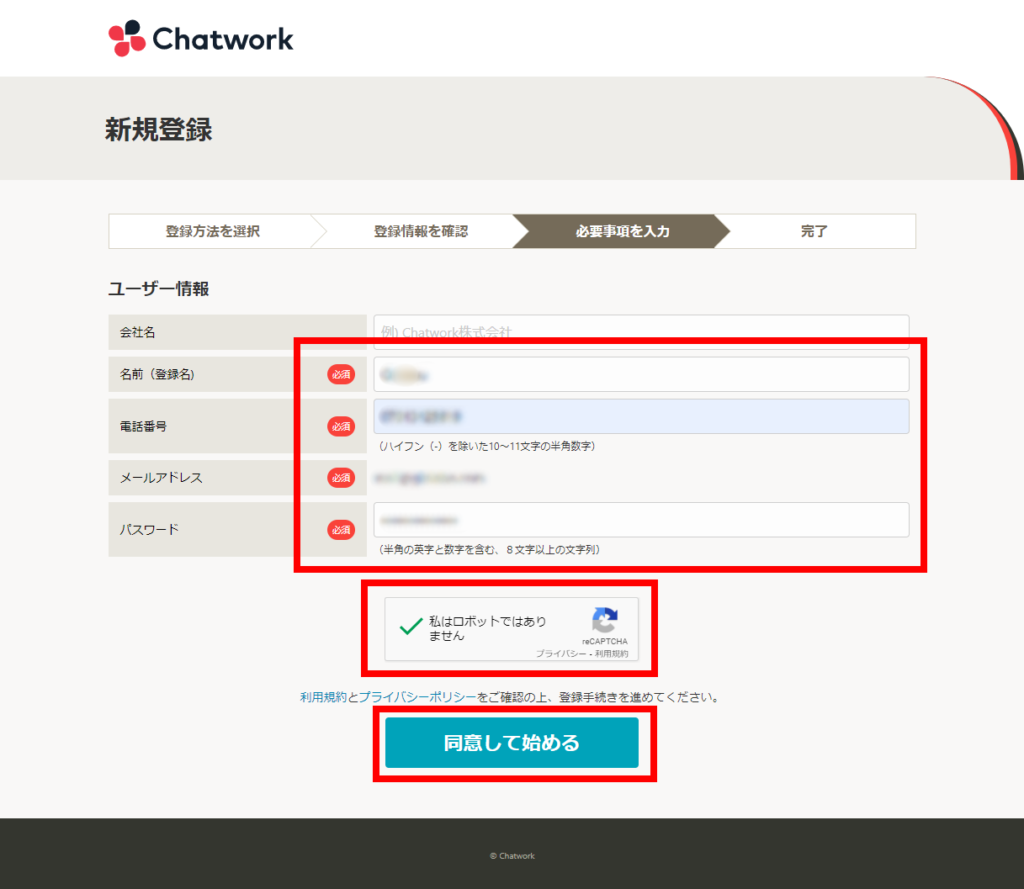
・名前(登録名)
・電話番号
・パスワード
を入力します。
名前はチャットワークに表示される名前になりますので、本名以外でも大丈夫です。後で変更することも可能です。
電話番号はここに入力してもどこかに表示されたり公開されることはありません。あくまでチャットワークの登録として必要なだけのようです。入力後にチャットワークから電話がかかってくることもほぼないですが、正しい電話番号を入力しましょう。
メールアドレスは先に入力したものがすでに入っています。
パスワードは『半角の英字と数字を含む8文字以上の文字列』です。黒丸(●)になってしまい目で確認ができないので、紙か電子上でメモを取りながら入力してください。
すべて入力したら『私はロボットではありません』にチェックを入れて『同意して始める』をクリック。
これでチャットワークの登録が完了しました。
登録したメールアドレスとパスワードでログインしてください。
デスクトップ版アプリ・モバイル版アプリのダウンロードとインストール
アプリをダウンロードするのは必須ではないので入れたい方だけで大丈夫です。
ですがとても便利なので個人的にはパソコンとスマホの両方にダウンロードしておくことをおすすめします。
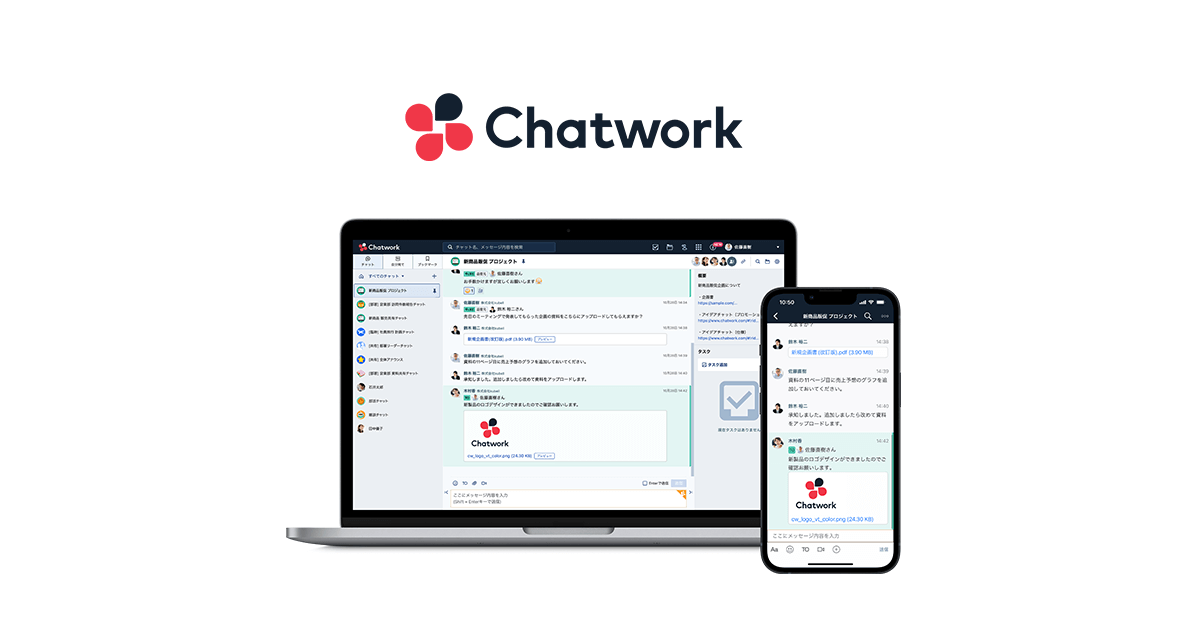
上記リンクからダウンロードページへ進み、お持ちのパソコンやスマホの機種に応じて必要なものをダウンロードしてください。
Windowsの32ビットか64ビットを確認する方法
この中にある『システムの種類』で確認ができます。
Windowsのバージョンによってはシステム情報が開くまでのボタン種類が違う可能性があります。
一度確認出来たらどこかにメモしておくと今後便利かもしれません。
Chatwork(チャットワーク)のコンタクト追加方法
チャットワークを始めるには、自分のアカウントを作った後にやり取りしたい相手と『コンタクト追加』する必要があります。
コンタクトを追加する方法は、相手の名前かメールアドレス、またはChatwork IDを知っていれば追加可能です。
パソコン版アプリからChatwork IDでコンタクトを追加する
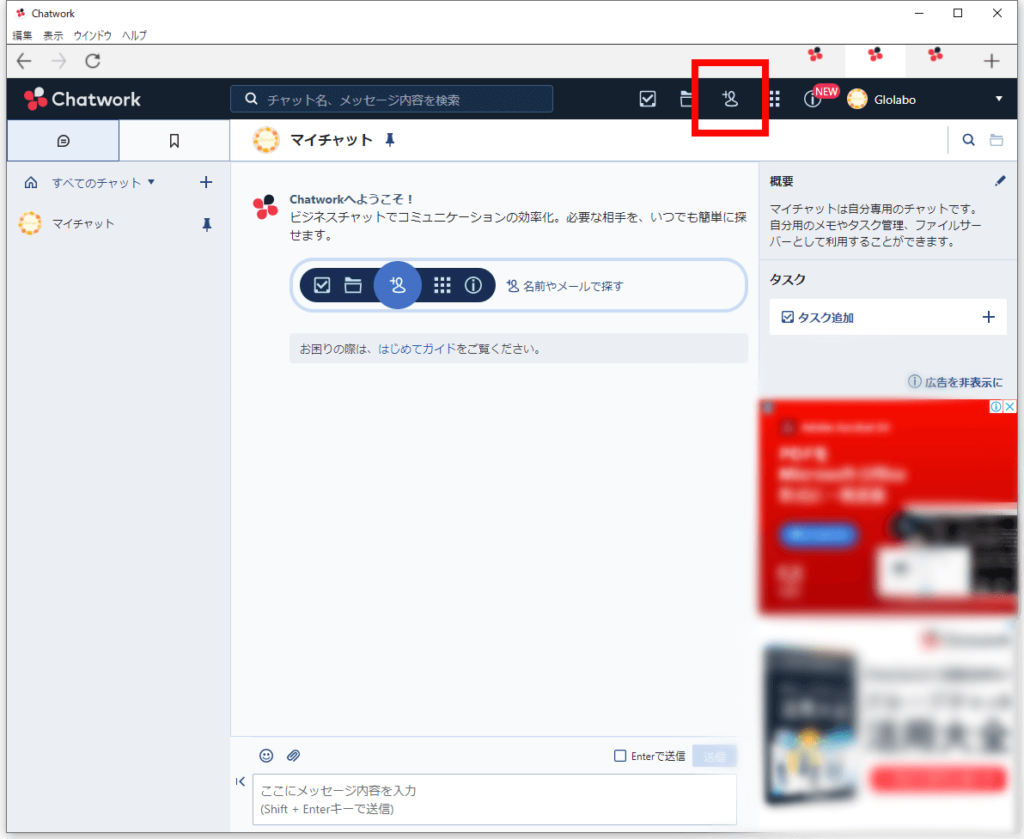
画面上部の『人と+』のマークがあるところをクリックします。
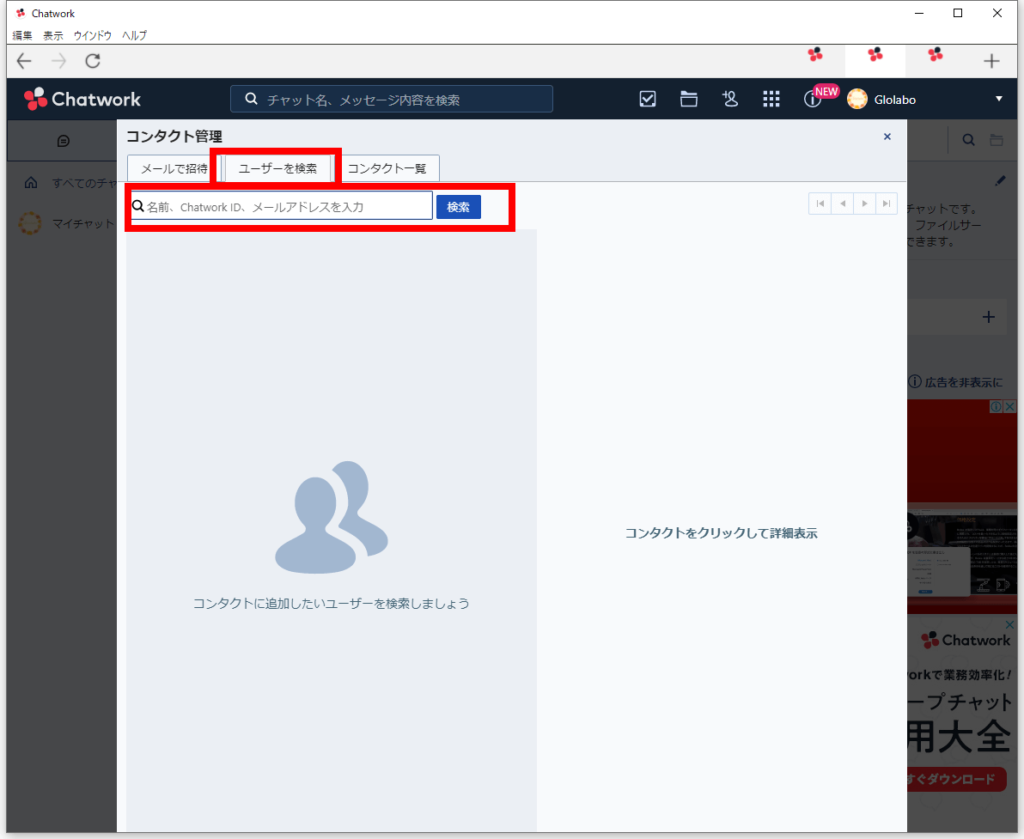
『ユーザーを検索』タブを開き、検索画面にChatwork IDなどを入力して『検索』をクリックします。

検索結果で出てきたユーザーの『コンタクトを追加』をクリックし、任意でメッセージを入れてから『送信』します。
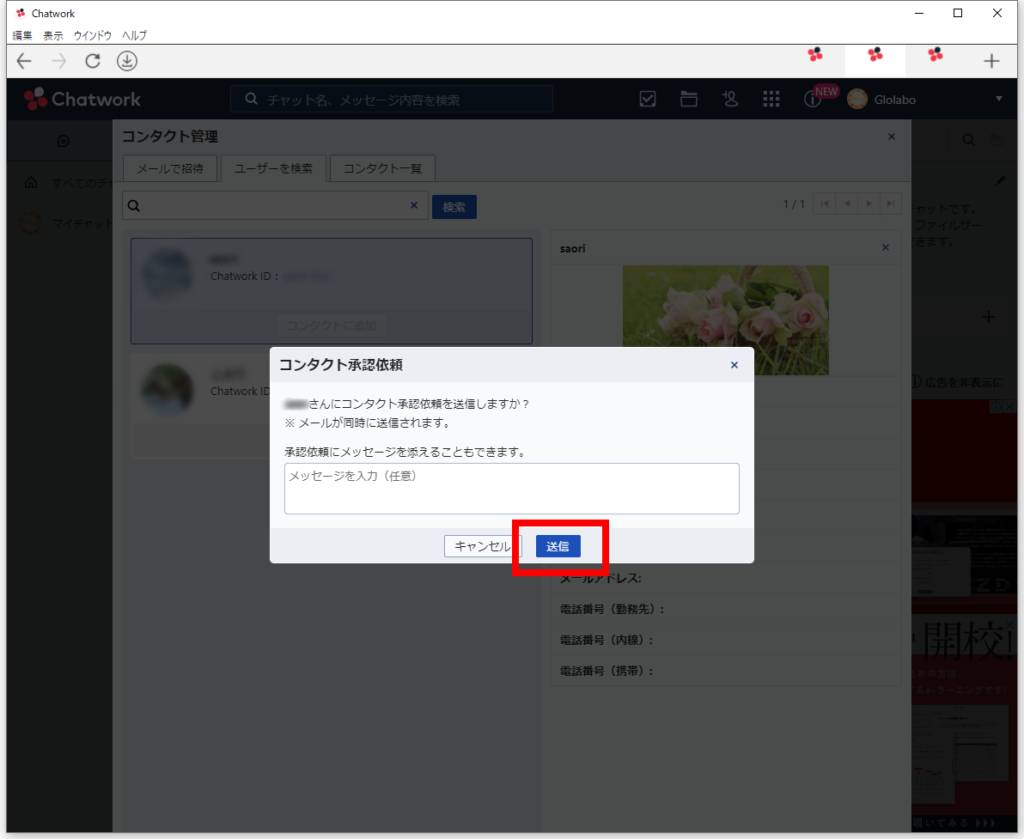
お相手の方には『コンタクト追加のリクエスト』が届きます。
これをお相手の方が承認するとコンタクト追加の完了です。
チャットワークは知っている方とのやり取りで使うので、登録した表示名によってはお相手の方に誰だかわからないと承認されず『拒否』されることもあります。
ですので表示名が違う場合などはコンタクトを追加するときにメッセージで自己紹介文を入れたり、事前に表示名を伝えておくとスムーズです。
スマホ版アプリからChatwork IDでコンタクトを追加する
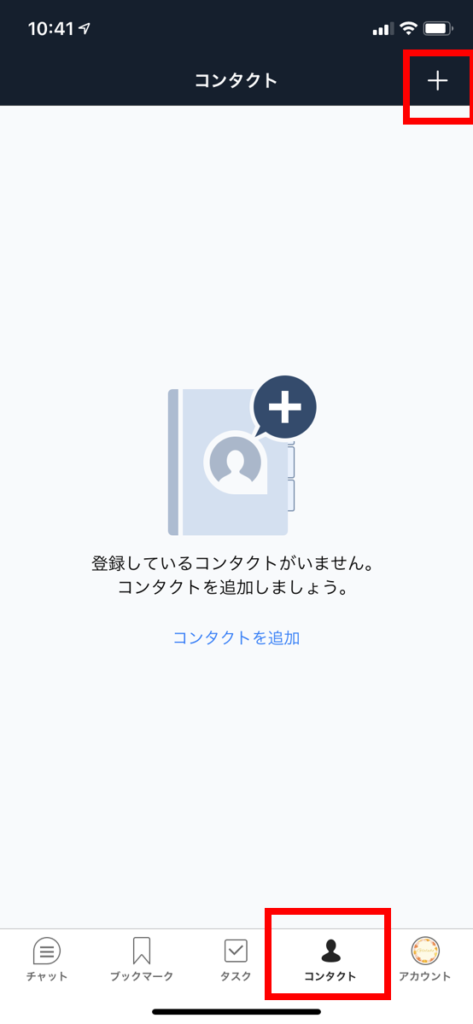
スマホ版アプリからコンタクト追加をする場合は、まず下部にある『コンタクト』をタップし。右上の『+』マークまたは画面真ん中の『コンタクトを追加』をタップします。
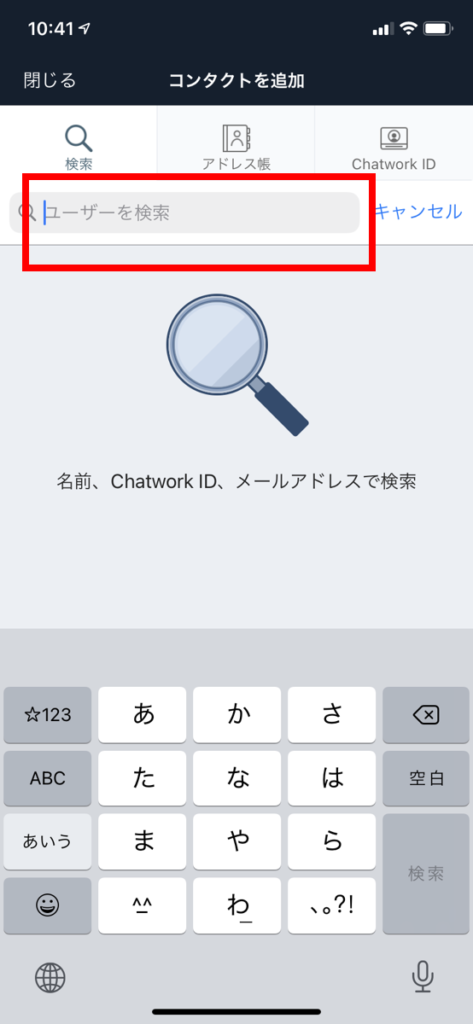
検索タブの検索窓にChatwork IDなどを入力し検索します。
検索結果から該当の方へ『コンタクトを追加』をタップし、任意でメッセージを入れて送信してください。
自分のアカウントのChatwork IDを確認・変更
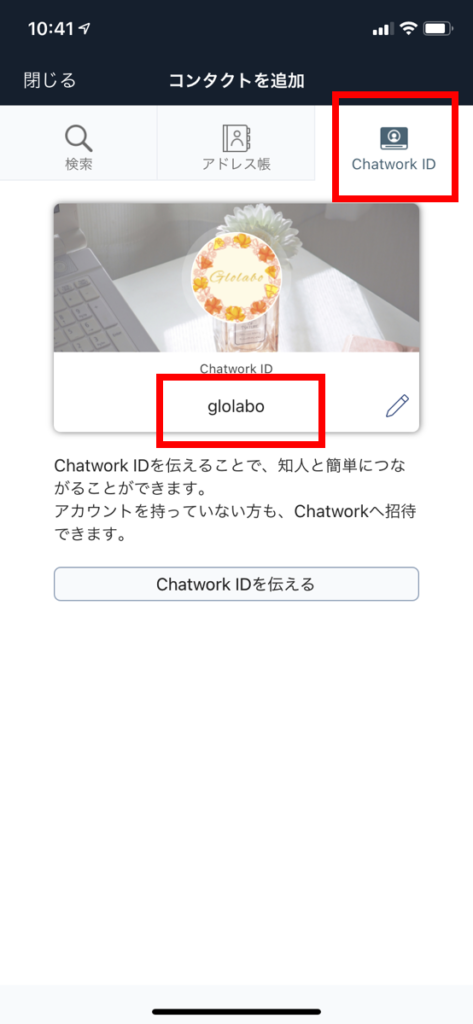
スマホ版アプリの場合、下部の『コンタクト』をタップした後に『Chatwork ID』タブを開くと自分のID名が表示されます。
初期は自動的に文字列が出ているので、ペンのマークをタップすると自由にIDが変更できます。
ありふれたID名だと検索結果にたくさん出てきて見つけてもらえないことがあるので、他の人と被らないID名を作っておくといいと思います。
たまに、全然知らない外国人男性からコンタクト追加の申請が届くことがあります。不審な人からのコンタクトは承認しないで『拒否』してくださいね。
間違って承認してしまっても後からコンタクトを削除することもできます。





